PhotoShop给心爱的MM做“彩绘”
要点:MM做“彩绘”


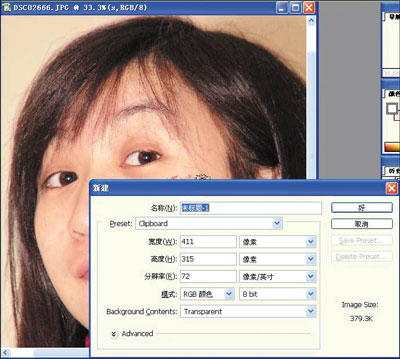

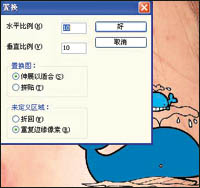
1.MM照片一张,你想放上去的“彩绘”一张,置入PhotoShop中。把“彩绘”图片置入到MM照片的图层上,调整大小,摆好位置。

图1
2.在“彩绘”周围画一个矩形选框,在MM图层上复制一块皮肤层(图1)。新建一个Skin涂层,图层大小与复制的那块皮肤一样,低色设置为透明(Transparent)(图2),并在Skin图层上复制那小块皮肤层。

图2
3.选择Skin图层的红色通道,并在色阶中进行如图3的调整,由于对比度增加,MM脸上的皮肤变得粗糙,采用高斯模糊进行柔化;对于绿色通道如法炮制;蓝色涂层全选并用白色填充。
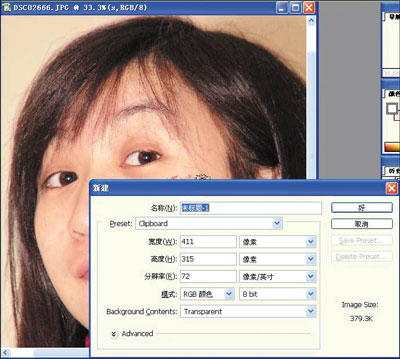
4.选择Skin图层的RGB通道,并将Skin图层保存为.PSD文件。

图4
6.选择涂层混合模式为“叠加”,并适当地调整透明度。“彩绘”已经自然地“绘”在了MM的皮肤上,不但自然露出皮肤的纹理,而且还随着光线的不同有明暗的变化。怎么样?酷吧!
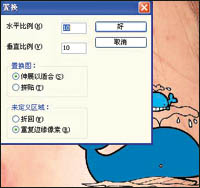
图5
推荐继续学习,上一篇ps教程:Photoshop虹灯效果创作 下一篇ps教程:Photoshop打造手工素描的自画像
学习更多ps教程

